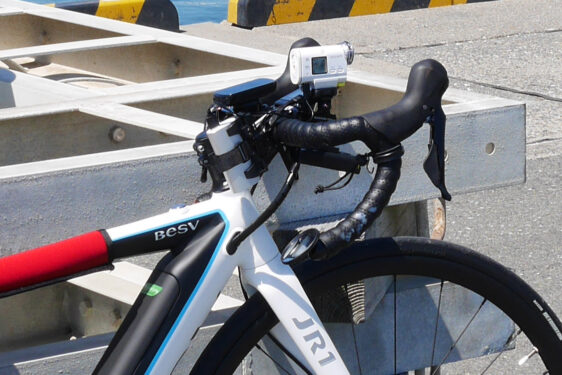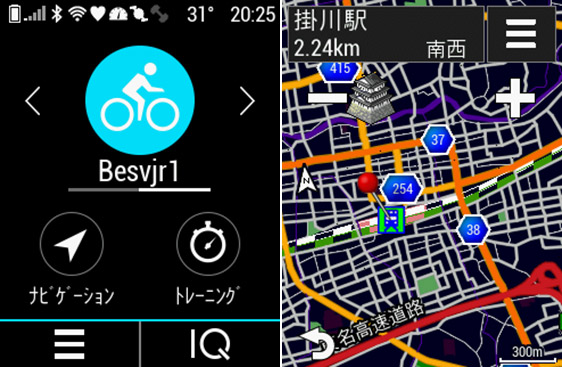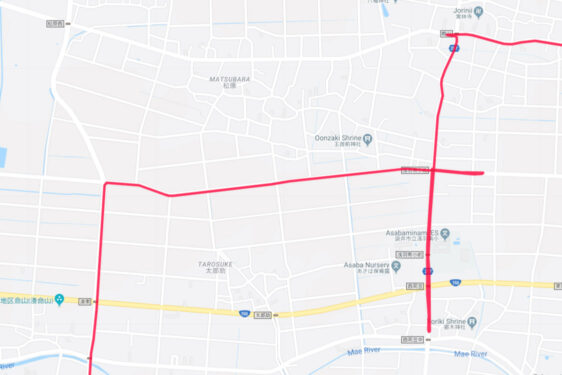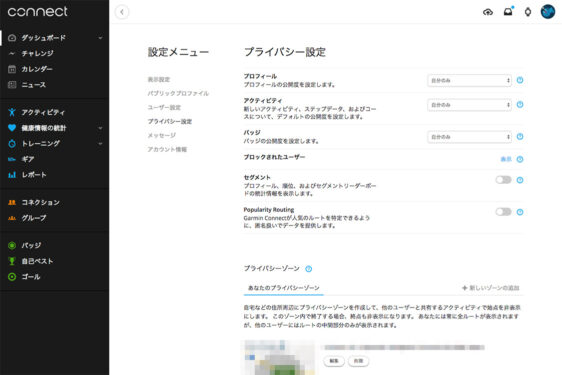2019年9月10日 サイコン&ライト
Garmin Edge 830 を実戦投入して思ったこと
先日のサイクリングでGarmin Edge 830を初めて実戦投入。いろいろ気づいたこと、デフォルトの設定から変更したことなどのレポートです。
Edge 830のメニュー構造についてはPDFファイル「Edge830OperationTree」にまとめました。
ほとんどのGPSサイコンはマウントに着脱する際、本体を90度に捻って取り付けます。この着脱法だと周囲にぶつからないだけのスペースが必要です。
ハンドル廻りはさまざまなアクセサリーで場所の取り合いです。Edge 830はPolar V650に比べてコンパクトになり、本体を回転させるスペースが節約できるのがうれしい。
日本語版のEdge 830はスピードセンサーやケイデンスセンサーが付属するセット品のみ販売されています。なので、センサーは純正品を装着しました。
スピードセンサーは前輪ハブに巻き付けるタイプで、センサーとゴムバンドが一体形状になって装着も簡単です。
しかし、クランクに巻き付けるケイデンスセンサーは付属のゴムバンドを引っ掛けるタイプで、取り付け場所によってはセンサーとゴムバンドが外れやすいのが難点。
ケイデンスセンサーはマニュアルではクランクの内側に取り付けます。BESV JR1のクランクは内側が大きく肉抜きされていて平らではありません。
そうすると、ゴムバンドをセンサーの片側に引っ掛けて、ぐるっと一周させようとすると、肉抜きされている窪みにセンサーがはまって傾き、ゴムバンドがすぐに外れてしまいます。
XOSSのセンサーでは問題ないのに、Garminのものはゴムバンドが外れやすく、何度やっても上手くいかないので、クランクの表側に付けてしまいました。
センサーが薄っぺらく、とりあえずペダリングに影響ないのでOKとしました。
Edge 830を実戦投入する前にいじっていて感激したことがあります。それは画面がナイトモードに変わること。V650にはなかったのでカーナビみたいと思いました。
ハンバーグ(設定)メニュー>システム>ディスプレイ>表示モード>で設定できるのですが、自動になっていると昼間白かった背景が夜間には黒く変化します。
時刻設定がないので変わるタイミングは不明です。
ディスプレイの視野角は極端に酷いわけではありませんが、コントラストがはっきりして見える角度とそうでない角度があります。
また意外だったのは、画面に日が当たっている方が、くっきりはっきり見え、自分の影がかかっているような状態では暗く見にくく感じました。
このときの天候は快晴で、ディスプレイの輝度設定は「自動」にしていました。
V650よりディスプレイサイズは小さくなりましたが、画面がくっきりはっきりしているため、小さくなった影響は気になりませんでした。
往路ルートはルートラボで作ったGPXデータを「Garmin Connect」サイトにインポート。「Garmin Connect Mobile」を介してEdge 830に取り込み、そのルートでナビゲーションさせました。
トレーニングページを表示させていても、曲がり角に差し掛かると地図ページに切り替わって方向を指示してくれるのは便利です。
地図の向きはデフォルトはノースアップですが、やはりトラックアップ(ヘディングアップ)の方が直感的にわかりやすいため途中で変更しました。
ノースアップ、トラックアップの切り替えは、ハンバーグ(設定)メニュー>アクティビティプロフィール>選択したプロフィール>ナビゲーション>地図>地図表示で行います。
ここの地図メニューで画面の縮尺に応じた施設の表示の有無、文字サイズなどの設定が行えます。
デフォルト設定では地図内に高度グラフが表示されています。情報ウインドウや高度グラフが一緒に表示されていると、さすがに地図が占める面積はディスプレイの半分以下になってしまいます。
高度グラフは、ハンバーグ(設定)メニュー>アクティビティプロフィール>選択したプロフィール>トレーニングページ>地図>高度表示をオフにすれば非表示にできます。
設定したルートを外れるとリルートしてくれたり、転回するように指示されます。
上の地図は南に進んだところでUターンの指示が出て、交差点で左折するはずが右折の指示が出ていて、それに従ったら少し進んだところで再びUターンの指示が出た状況の軌跡です。
他のユーザーからもEdge 830や530は、不可思議な方向を示す報告がありました。ソフトウェアのバグかも知れませんが、方向指示を信じられないのも困ります。
復路ルートは出発前に自宅付近をポイント登録しておき、それを目的地にルートを検索し、ナビゲーションさせました。
どんな道を案内してくれるのか楽しみにしていたのですが、検索されたルートは信号交差点の曲がり角手前で脇道に入ってすぐ出てきたり、国道1号線の歩道を通るしかないようなルートでした。
基本的に少しくらい距離が伸びてもなるべくクルマの通りが少ないルートを僕は好みますが、今回は「距離優先」のルート検索方法だったためか、普段避けているような好みとは正反対のルートをナビゲートされました。
カーナビのように複数のルートから選べると良いのですが、現在の仕様では途中の経由地ごとに小刻みにルート検索させる使い方が良いのかも知れません。
今回タイマーが入っている途中にナビルートを変えたり、設定の変更ができるのかわからなかったので、設定を変えるためにタイマーをその都度止めていました。
出発してから途中で高度グラフを消すために1回タイマー停止。次に目的地に着いたときにまたタイマー停止。
2つのアクティビティ(走行ログ)がEdge 830に保存されたのですが、自動アップロードを設定していると、勝手に「Garmin Connect」サイトにデータをアップしてくれます。
帰宅した時点で既にサイトにアップされていて感激しました。でもこれを実現するためにスマホが通信していたのですね。そのお陰でスマホのバッテリー残量がみるみる減りビビります。
「Garmin Connect」サイトを利用する場合、他の走行ログ管理サイトと同じように、プライバシー保護にも注意が必要です。
プライバー設定の内容によっては個人情報や自宅の位置がパブリックに公開されてしまいます。
プライバシーの設定は、TOPページ右上にあるアバターアイコンをクリックして表示される「アカウント設定」から行います。
「アカウント設定」の設定メニューから「プライバシー設定」をクリックします。
プロフィール、アクティビティ、バッジは公開する範囲を選びます。また、プライバシーゾーンを作成すると走行ログの始点や終点を非表示にすることができ、自宅の場所を曖昧にできます。
アクティビティの走行ログをチェックして平均速度がかなり遅いことに気づきました。その理由は停車中もタイマーが止まっていないからです。
信号待ちなど停車中にタイマーを止めるには、ハンバーグ(設定)メニュー>アクティビティプロフィール>選択したプロフィール>自動オプション>自動ポーズの設定を変更します。
デフォルトは「オフ」になっています。「停止時」にするか「カスタムスピード」を選んで、ポーズする速度を設定します。
タイヤ周長は自動で設定されるようですが、より正確なログをとるために手動で値を設定できます。
ハンバーグ(設定)メニュー>センサー>スピードセンサー>センサー詳細>タイヤ周長で手動に切り替え、値を入力します。
ただし、タイヤ周長メニューはEdge 830がセンサーを認識している状態でないと表示されません。
Edge 830の警告音は静かな場所でなら聞こえるのですが、屋外での走行中、僕にはほとんど聞こえません。音量を上げることができるならもっと大きくしたい。
サポートにメールで問い合わせたら「音量調節の設定は有しておりません」という回答でした。ファームウェアで機能追加できないもんでしょうか?